时间:2016-04-01 17:43 来源: 我爱IT技术网 作者:佚名
EXCEL怎样处理公式中的“#N/A”错误
前期准备工作(包括相关工具或所使用的原料等)
EXCEL
数据表
详细的操作方法或具体步骤
首先打开需要处理的EXCEL表格,并选择单元格区域(A2:C7)
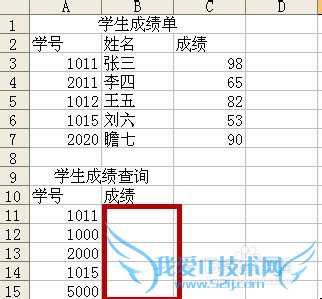
在选择“插入”菜单---“名称”---“定义命令”,在“定义名称”对话框中输入“学生成绩”。
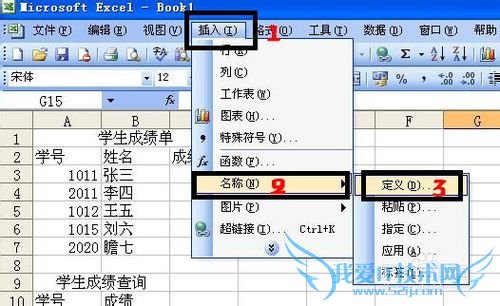
单击对话框中的“添加按钮”,如图所示。

等添加成功后,在单击“确定按钮”,如图所示。

在选择需要添加数据的单元格(B11),并输入公式(“=VLOOKUP(A11,学生成绩,3,FALSE)”。)

重新选择单元格(B11),将鼠标移动到单元格右下角,当鼠标指针变成“+”形状时拖拽到单元格(B15),此时在单元格区域(B12:B15)中出现错误公式“#N/A”,如图所示。现在检查“学生成绩查询表中的"学号"字段”,并修改成与“学生成绩单”表中的序号相同,这时“#N/A”就会消失。从而达到处理公式中的“#N/A”错误目的。
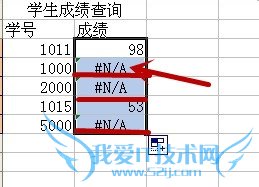
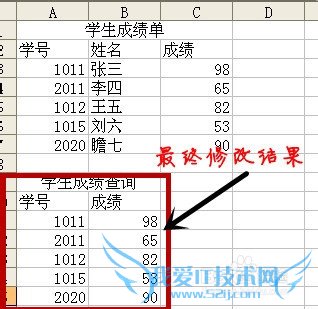 原作者:jounys经验内容仅供参考,如果您需解决具体问题(尤其法律、医学等领域),建议您详细咨询相关领域专业人士。作者声明:本文系本人依照真实经历原创,未经许可,谢绝转载。
原作者:jounys经验内容仅供参考,如果您需解决具体问题(尤其法律、医学等领域),建议您详细咨询相关领域专业人士。作者声明:本文系本人依照真实经历原创,未经许可,谢绝转载。
- 评论列表(网友评论仅供网友表达个人看法,并不表明本站同意其观点或证实其描述)
-
